丂妛婜偛偲丄壢栚暿偺僥僗僩偺揰悢昞偱娭悢偺婎慴傪曌嫮偟傑偡丅
丂1乯昞偺嶌惉
丂俛1偐傜墶偵1妛婜丄2妛婜丄3妛婜丄崌寁丄暯嬒
丂俙2偐傜墶偵崙岅丄87丄72丄85丄
丂俙3偐傜墶偵嶼悢丄56丄69丄63丄
丂俙4偐傜墶偵棟壢丄48丄51丄56丄
丂俙5偐傜墶偵幮夛丄64丄58丄79
丂俙6崌寁丄俙7暯嬒偲擖傟傑偡丅
丂A1偐傜F7傑偱傪慖戰偟偰儂乕儉丄僼僅儞僩偺宺慄儃僞儞偐傜
丂奿巕傪慖傃傑偡丅俛侾偐傜俥侾傑偱傪慖戰偟偰僙儞僞儕儞僌偟傑偡丅
丂2乯崌寁
丂俙1偐傜俤6傑偱傪慖戰偟丄儂乕儉丄曇廤偺儼偺儃僞儞傪墴偟傑偡丅
丂偙傟偼僆乕僩僒儉丄帺摦廤寁偱偡丅
丂
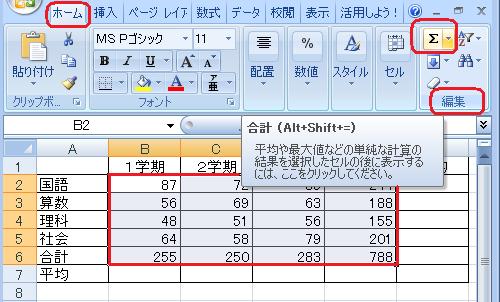
丂E2偺僙儖傪慖戰偟偰=SUM(B2:D2)丄壓偵僐僺乕偟偰丄B6偺僙儖傪慖戰偟偰
丂幃傪擖傟丄墶偵僐僺乕偲偟偰傕偄偄偺偱偡偗傟偳丄崌寁偡傞悢抣偑
丂偡偖嵍傗偡偖忋偵偁傞応崌偼偙偺帺摦廤寁傪巊偆傎偆偑偼傞偐偵娙扨偱偡丅
丂3乯暯嬒
丂偦傟偱偼崌寁偺僙儖傪偼偝傫偱傂偲偮旘傫偱暯嬒傪弌偡応崌偼偳偆偡傟偽
丂偄偄偱偟傚偆偐丅
丂俥2傪僋儕僢僋偟丄嚁儃僞儞塃墶偵偁傞仴儃僞儞偐傜暯嬒傪慖傃傑偡丅
丂俛俀偐傜俤俀傑偱偺斖埻偑揰慄偱昞帵偝傟傑偡丅
丂
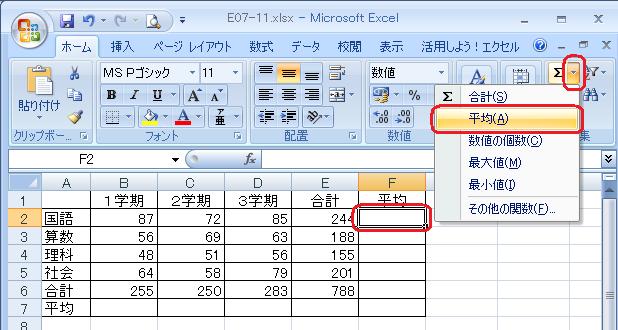
丂
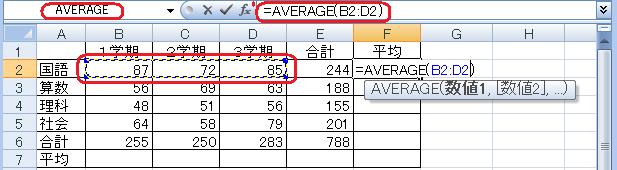
丂偙傟偼幃傪擖傟傞僙儖偺嵍懁偵偁傞悢帤偺擖偭偰偄傞僙儖偺暯嬒傪偟傑偡偐
丂偲偄偆偙偲偱丄崙岅偺俁偮偺妛婜偲崌寁偲傪暯嬒偟偰偟傑偄傑偡偐傜
丂俛侾偐傜俢侾傑偱偺俁偮偺妛婜傪僪儔僢僌偟傑偡丅
丂81.33333偲昞帵偝傟傑偟偨丅
丂儂乕儉丄悢抣偺乽彫悢揰埲壓偺昞帵寘悢傪尭傜偡乿儃僞儞傪4夞墴偟傑偡丅
丂81.3偲昞帵偝傟偰尒傗偡偔側傝傑偟偨丅
丂俥俀偺僙儖偺塃壓偵偁傞彫偝側廫帤儅乕僋傪壓偵僪儔僢僌偟偰俥俆傑偱
丂僐僺乕偟傑偡丅
丂摨條偵俛俈傪僋儕僢僋偟偰丄暯嬒傪慖傃俛俀偐傜俛俆傪僪儔僢僌偟偰
丂侾妛婜偺暯嬒傪偩偟丄彫悢揰堦埵傑偱昞帵偟丄俢俈傑偱僐僺乕偟傑偡丅
丂悢幃丄儚乕僋僔乕僩暘愅丄悢幃偺昞帵儃僞儞傪墴偡偲丄偡傋偰偺僙儖偵
丂擖偭偰偄傞悢幃偑昞帵偝傟傑偡偺偱丄妋擣偟偰傒傑偟傚偆丅
丂
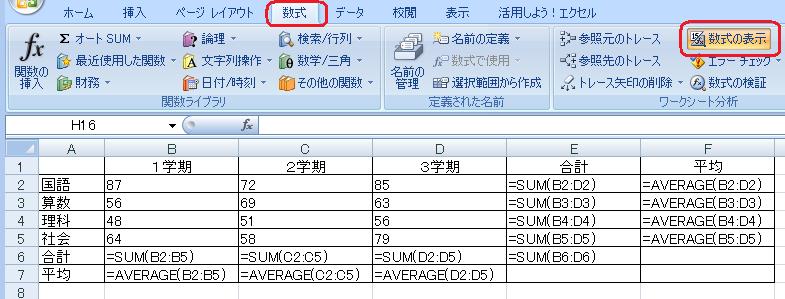
俀丏嬥庬昞
丂嵟嬤偼嬧峴堷棊偑憹偊偰丄偦傫側偵尰嬥傪昁梫偲偟側偔側傝傑偟偨丅
丂僗乕僷乕偱偺擔忢偺偍攦偄暔偝偊堷棊偱偒傞傛偆偱偡丅
丂偱傕丄枅寧巕嫙偑帩偭偰偄偔尰嬥側偳偼偍偮傝偺側偄傛偆偵
丂寧弶傔偵懙偊偰偍偒偨偄傕偺偱偡丅
丂偦偙偱娙扨側娭悢傪巊偭偰丄嬥庬昞傪嶌惉偟傑偡丅
丂俙3偐傜墶偵巟暐偄愭丄嬥妟丄1枩墌丄屲愮墌丄愮墌丄屲昐墌丄昐墌丄
丂屲廫墌丄廫墌丄屲墌丄1墌偲偄傟傑偡丅
丂俠4偵=INT(B4/10000)丄俢4偵=INT((B4-C4*10000)/5000)丄
丂俤4偵=INT((B4-C4*10000-D4*5000)/1000)
丂俥4偵=INT((B4-C4*10000-D4*5000-E4*1000)/500)
丂偺傛偆偵弴偵偄傟偰偄偒丄俲4偵偼
丂=INT(B4-C4*10000-D4*5000-E4*1000-F4*500-G4*100-H4*50-I4*10-J4*5)
丂偲側傝傑偡丅侾俀峴栚偁偨傝偵崌寁傪偄傟偰偍偒傑偡丅
丂
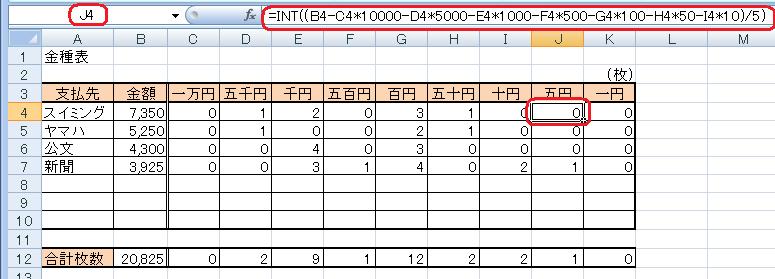
丂偙傟偼傑偢丄嬥妟傪堦枩墌偱妱傞偲偁傑傝埲奜偺惍悢偼壗枃偵側傝傑偡偐丄
丂嬥妟偐傜堦枩墌嶥傪堷偄偨巆傝偺悢傪5000墌偱妱傞偲丒丒丒
丂偲偄偆晽偵丄堷偄偨巆傝偺悢傪偦偺巻暭傗峝壿偺嬥妟偱傢偭偰偄偔偩偗偱偡丅
丂嵶偐偄峝壿偵側傞傎偳幃偼柺搢偵側傝傑偡偑丄
丂堦搙嶌惉偟偰偍偔偲丄枅寧巊偄傑傢偣偰曋棙偱偡丅
丂丂擖椡偡傞暥帤悢偑懡偔側偭偰偔傞偲擖椡娫堘偄傕懡偔側傝傑偡丅
丂偙傟傪杊偖偵偼丄悢幃僶乕偺娭悢偺憓擖儃僞儞乽fx儃僞儞乿偐傜丄
丂娭悢偺暘椶偱乽悢妛/嶰妏乿傪慖傃丄娭悢柤偱INT傪慖傃OK儃僞儞傪墴偟傑偡丅
丂B4偺僙儖傪僋儕僢僋偟偰/1000偲偄傟丄OK儃僞儞傪墴偟傑偡丅
丂僙儖偵偼侽偲昞帵偝傟丄悢幃僶乕偵偼=INT(B4/10000)偲昞帵偝傟傑偟偨丅
丂摨偠傛偆偵娭悢偺憓擖偐傜INT傪慖傃僙儖柤傪偄傟傞戙傢傝偵偦偺僙儖傪
丂僋儕僢僋偟偰娭悢幃傪偄傟偰偄偔偲娫堘偄偑彮側偔側傝傑偡丅
丂
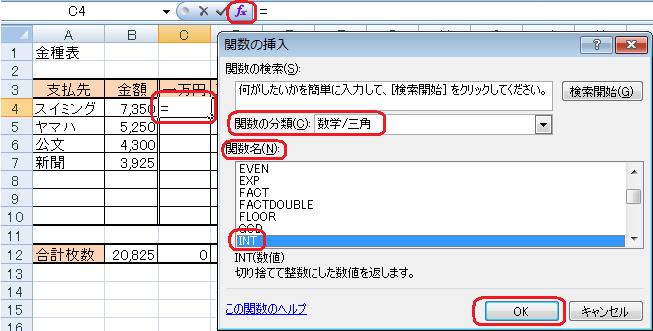
丂
丂
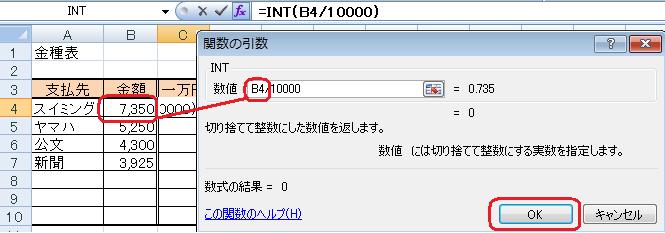
丂師夞偼偄傛偄傛僄僋僙儖婎慴嵟廔夞丄壠寁曤傪偮偐偭偰僋儘僗廤寁丄
丂僺儃僢僩僥乕僽儖偺偍曌嫮偱偡丅
===========================丂偛幙栤僐乕僫乕丂=======================
儚乕僪2003偺僋儕僢僾傾乕僩丄傎偟偄慺嵽偺墶偵偄傜側偄夋憸偑擖偭偰偄偨
傝丄偒傟偄側幨恀偩偗偳戝偒偡偓偨傝偲丄側偐側偐偄偄偺偑傒偮偐傝傑偣傫丅
偙偙偩偗傎偟偄偲偐偱偒側偄偺偱偟傚偆偐偲偄偆偛幙栤偱偡丅
僋儕僢僾傾乕僩偵偼儚乕僪宍幃偱夋憸傪廳偹偰昤偄偨僀儔僗僩偲丄
幨恀偑偁傝傑偡丅儚乕僪偵僀儔僗僩傪庢傝崬傫偩傜丄暥帤偺愜傝曉偟傪慜柺
側偳偵偟偰丄塃僋儕僢僋偺儊僯儏乕恾偺曇廤傪慖傃丄恾宍偺慖戰儃僞儞偱丄
偄傜側偄夋憸傪慖戰偟偰僨儕乕僩僉乕偱徚偡偙偲偑偱偒傑偡丅
幨恀偼恾僣乕儖僶乕偺僩儕儈儞僌儃僞儞偱傎偟偄晹暘傪僩儕儈儞僌偟偰巊偆
偙偲偑偱偒傑偡丅傑偨柧傞偝儃僞儞傪壗搙偐墴偟偰摟偐偟奊偺傛偆偵暥帤偺
屻傠偵巊偆偙偲傕偱偒傑偡偺偱丄偄傠偄傠偨傔偟偰傒偰偔偩偝偄丅
慜傊丂丂丂丂丂師傊丂丂丂丂丂僄僋僙儖2007婎慴僩僢僾 丂